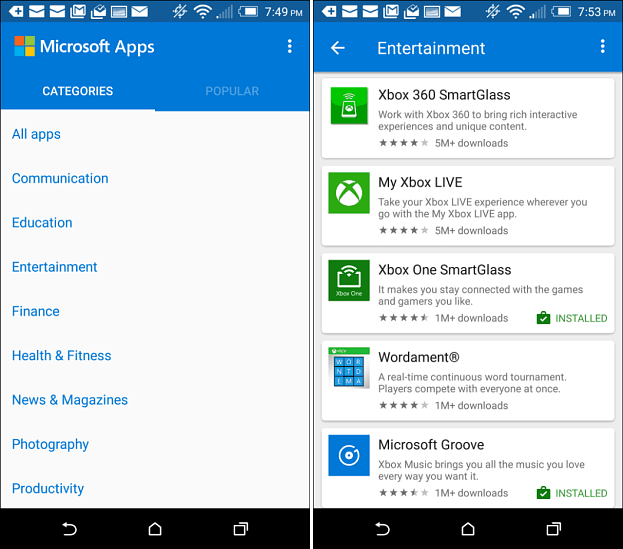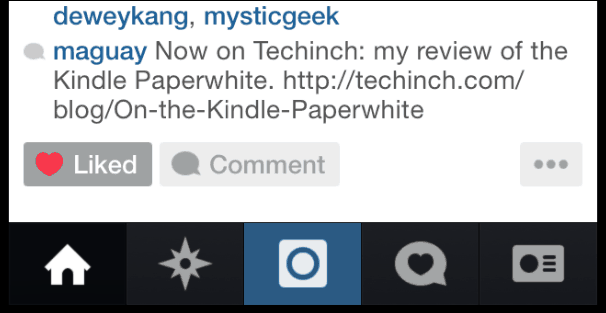3 audiencias similares a Facebook ignoradas que mejorarán los resultados de sus anuncios: examinador de redes sociales
Anuncios De Facebook Facebook / / September 26, 2020
 ¿Quieres mejores resultados de tus audiencias similares a Facebook?
¿Quieres mejores resultados de tus audiencias similares a Facebook?
¿Se pregunta qué audiencias personalizadas generan las audiencias parecidas con el mejor rendimiento?
En este artículo, Descubra cómo crear tres audiencias similares a Facebook altamente adaptadas a partir de sus audiencias personalizadas más valiosas.

# 1: Llegue a una audiencia similar de personas que pasan tiempo en las páginas de productos de su sitio web
Las audiencias similares al tráfico del sitio web son una forma popular de aplicar el remarketing a las personas que han visitado su sitio web. Sin embargo, muchas personas no utilizan la gama completa de opciones para crear una audiencia personalizada, que luego utilizará para crear una audiencia similar.
Tradicionalmente, la estrategia para el tráfico similar al de un sitio web se basa en las personas que han visitado su sitio web o ciertas páginas del sitio web dentro de un período de tiempo establecido (por lo general, 30 días). Aunque el parámetro Tiempo invertido (cuánto tiempo pasa alguien realizando una acción o visitando su sitio web) es quizás el menos utilizado, funciona de maravilla como parte de un
El parámetro Tiempo invertido es especialmente eficaz cuando se usa junto con las personas que visitaron las páginas de sus productos. Por ejemplo, crear una audiencia personalizada del 25% superior de visitantes por tiempo dedicado a una página de producto o categoría de páginas de producto. (Tenga en cuenta que para que esta táctica funcione, es importante tener el píxel de Facebook instalado y activado en las páginas de sus productos).
Debido a que esta audiencia personalizada contiene visitantes cálidos y de alta calidad, es una base sólida para una audiencia similar porque la audiencia personalizada es considerable pero específica.
Para crear su audiencia personalizada, ir al Administrador de anuncios y abre la herramienta Audiencias. Haga clic en Crear audiencia. y seleccione Audiencia personalizada. A continuación, elija cree su audiencia a partir del tráfico del sitio web.
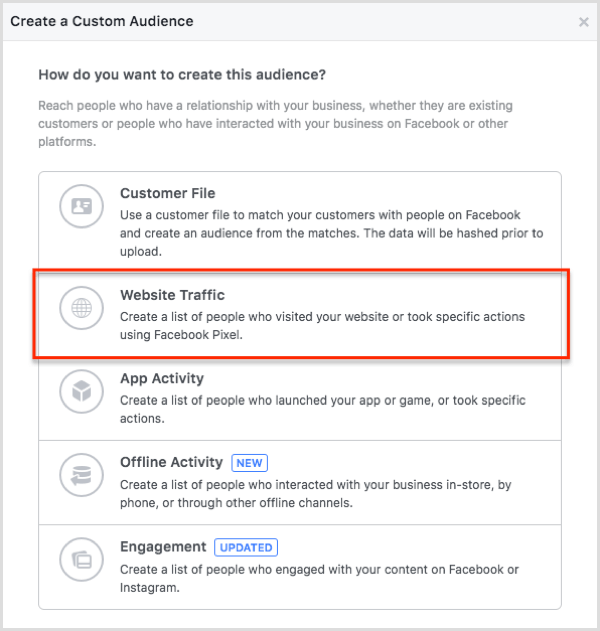
Cuando se abra la ventana de parámetros, elija crear una audiencia basada en Visitantes por tiempo invertido y entonces seleccione Top 25%. También necesitas seleccione un período de tiempo. El valor predeterminado es 30 días, pero si tiene mucho tráfico, puede probar un período de tiempo más corto para crear una audiencia muy específica. Adicionalmente, ingrese la URL de la página cuyos visitantes desea orientar.
Básicamente, esta configuración de audiencia clasificará a las personas que han visitado su sitio por el tiempo dedicado a las páginas de productos y luego creará una audiencia para el 25% superior de estas personas. Para ilustrar, si 1,000 personas han visitado su sitio en los últimos 30 días, incluirá a las 250 personas que han pasado más tiempo en sus páginas de productos.
Cuando haya terminado de configurar la audiencia, Dale un nombre y haga clic en Crear audiencia.
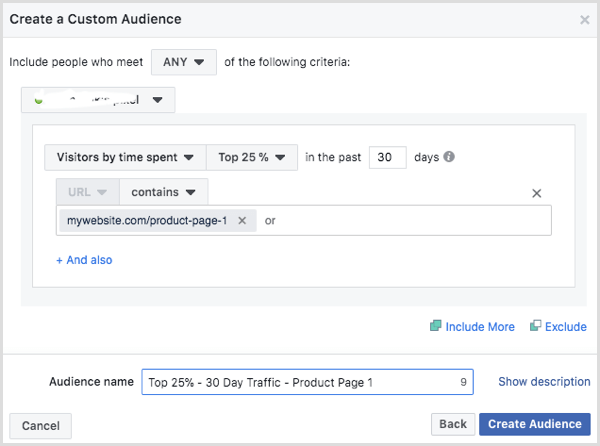
Una vez completado este paso, puede crear una audiencia similar basada en su audiencia personalizada. Para crear un lookalike, tu la audiencia personalizada debe tener al menos 100 personas. Si no tiene suficientes personas para una audiencia personalizada basada en una página de producto, siempre puede crear una audiencia personalizada que incluya visitas a todas las páginas de productos o todas las páginas de su sitio web.
Para crear una audiencia similar, también utilizar la herramienta Audiencias en el Administrador de anuncios. Esta vez, elija Crear una audiencia similar.
En el cuadro de diálogo que aparece, seleccione la audiencia personalizada en la que se basará su audiencia similar. Luego ingrese los países que desea orientar.
Finalmente, elige el tamaño de tu audiencia similar. Cuando su audiencia personalizada se basa en el tráfico del sitio web, un tamaño de audiencia similar al 1% funciona bien porque le brinda una coincidencia más cercana con las personas que están interesadas en lo que está haciendo. En los EE. UU., Una audiencia del 1% es de alrededor de 2 millones de personas. En el Reino Unido, este tamaño suele rondar las 400.000 personas.
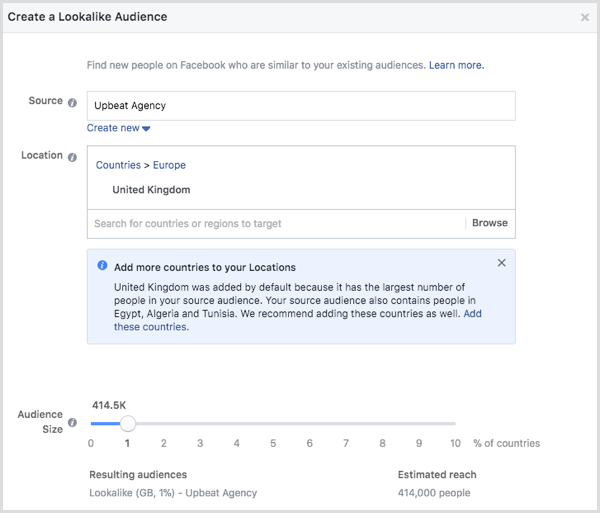
Después de ti haga clic en Crear audiencia, su audiencia similar está lista para usar. Ahora no solo tiene una lista de las personas más comprometidas con las páginas de sus productos, sino también una audiencia similar de personas que tienen atributos similares a los de su audiencia personalizada. Ambas audiencias son audiencias increíblemente de alta calidad para usar en la orientación.
# 2: Cree una audiencia similar basada en los que más gastan
Al mejorar la calidad de los datos que importa, puede mejorar la calidad de sus audiencias similares. Para este ejemplo, desea Identifique y oriente solo a los que más gastan en su lista de clientes. Después de crear una audiencia personalizada que se dirija a este grupo, puede crear algunas audiencias parecidas increíblemente valiosas basadas en ella.
Las cargas de bases de datos de clientes en Facebook pueden ser una excelente manera de dirigirse a los clientes y tener el beneficio de un menor costo por adquisición que otros métodos de orientación. Una simple importación de información del cliente, como direcciones de correo electrónico, números de teléfono y direcciones físicas, puede proporcionarle una audiencia personalizada de alta calidad a partir de la cual puede crear un look similar.
Específicamente, una audiencia similar basada en sus clientes de alto valor tiende a producir mayores valores de conversión de compra en el sitio web (valores de la cesta) y un mayor retorno de la inversión publicitaria.
Base de datos de filtros para altos gastos
Para crear una audiencia personalizada de los que más gastan, comience con su base de datos de clientes. Cuando usted preparar sus datos para la importación en Facebook, agregue una columna de gasto total y una fecha de la última columna de transacción a su hoja de cálculo.

Luego filtrar la hoja de cálculo por fecha a incluir personas que hayan comprado en los últimos 6 meses. Tenga en cuenta que puede reducir el período de tiempo si lo desea. Un período de tiempo más corto garantiza que los datos que está utilizando sean relevantes.
Próximo, ordenar los datos por la columna de gasto total de modo que los que más gastan aparezcan en la parte superior. Copia las 300 líneas superiores (o más detalles de alto valor si tiene los datos) de esta hoja de cálculo y guarda esa información como un archivo CSV, que se convierte en una audiencia personalizada de los 300 que más gastan. Aunque puede crear una audiencia personalizada con menos de 300 personas, 300 es un número preferido.
Para preparar su hoja de cálculo para la importación, asegúrese de que las columnas relevantes sean nombrado de acuerdo con los estándares genéricos de Facebook. Cuando haya terminado, su archivo CSV estará listo para importarlo a la herramienta Audiencias de Facebook.
Para comenzar la importación, abre la herramienta Audiencias en el Administrador de anuncios. Haga clic en Crear audiencia. y seleccione Audiencia personalizada. Próximo, elegir crear la audiencia a partir de un archivo de cliente.
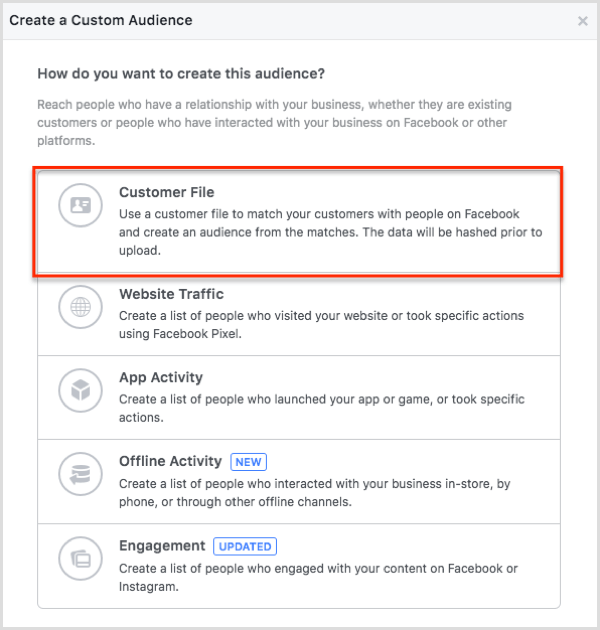
Luego seleccione Agregar clientes desde su propio archivo o Copiar y pegar datos. (En este cuadro de diálogo, también verá la opción Incluir LTV para mejores resultados parecidos, que se analiza un poco más adelante en esta sección).
Próximo, elija el archivo que desea cargar y haga clic en Siguiente.
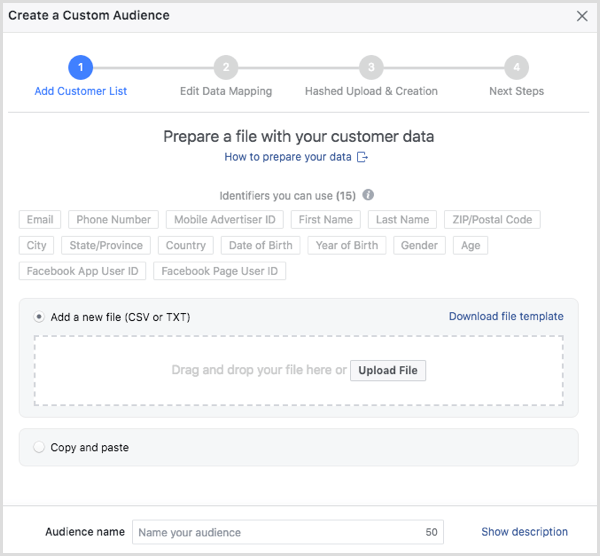
Una vez cargado el archivo, mapear los identificadores que desea utilizarpara tu audiencia personalizada. Puede anular la selección de los identificadores que no desea utilizar seleccionando No cargar en la lista desplegable junto a cada uno. Tenga en cuenta que cuantas más métricas incluya, mayor será la calidad de la audiencia. Cuando estés listo, haga clic en Cargar y crear.
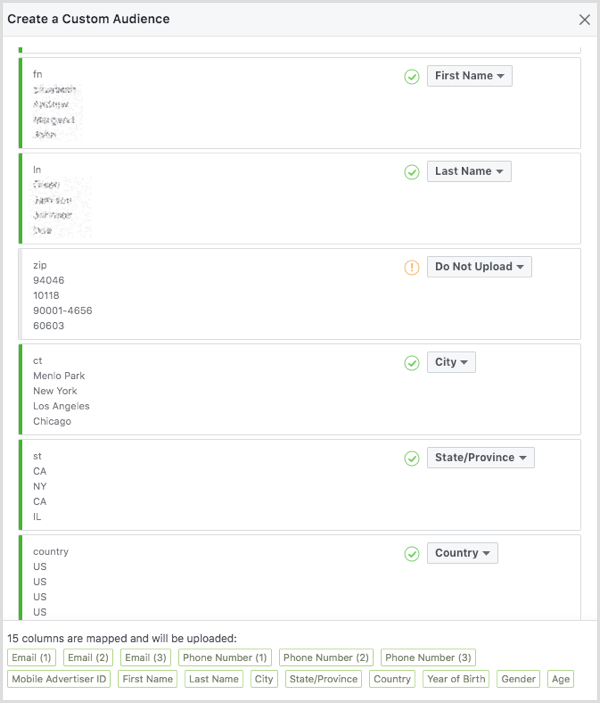
Obtenga capacitación en marketing de YouTube: ¡en línea!

¿Quiere mejorar su compromiso y sus ventas con YouTube? Luego, únase a la reunión más grande y mejor de expertos en marketing de YouTube mientras comparten sus estrategias probadas. Recibirá instrucciones en vivo paso a paso centradas en Estrategia de YouTube, creación de videos y anuncios de YouTube. Conviértase en el héroe del marketing de YouTube para su empresa y sus clientes a medida que implementa estrategias que obtienen resultados comprobados. Este es un evento de capacitación en línea en vivo de sus amigos en Social Media Examiner.
HAGA CLIC AQUÍ PARA MÁS DETALLES - ¡LA VENTA TERMINA EL 22 DE SEPTIEMBRE!El siguiente paso es que Facebook haga un hash de sus datos e importe para crear su audiencia. (Los datos de ejemplo que se muestran aquí tienen solo 9 filas, pero sus datos reales deben tener 300 o más filas).
Una vez completada la importación, verá la opción para crear una audiencia similar. Haga clic en Crear una audiencia similar. para proceder.
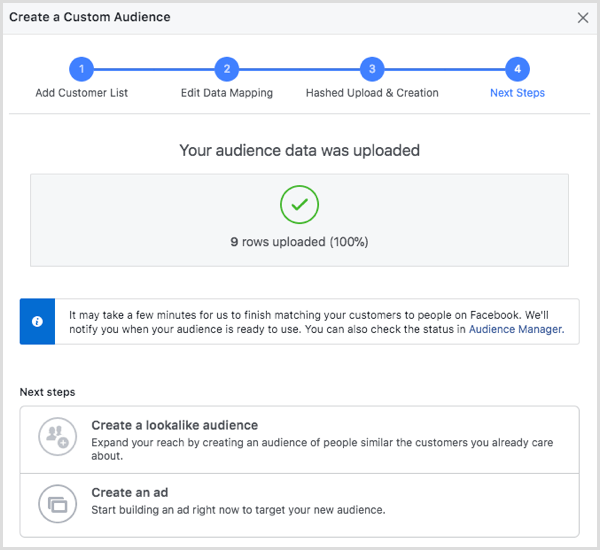
En las opciones similares que aparecen, el archivo de importación del cliente ya está seleccionado como audiencia de origen. Seleccione las opciones de ubicación que desee y el porcentaje de tamaño de la audiencia, como 1%.
Cuando haya terminado de seleccionar las opciones, haga clic en Crear audiencia. ¡Tu audiencia parecida ahora debería estar lista para la acción!
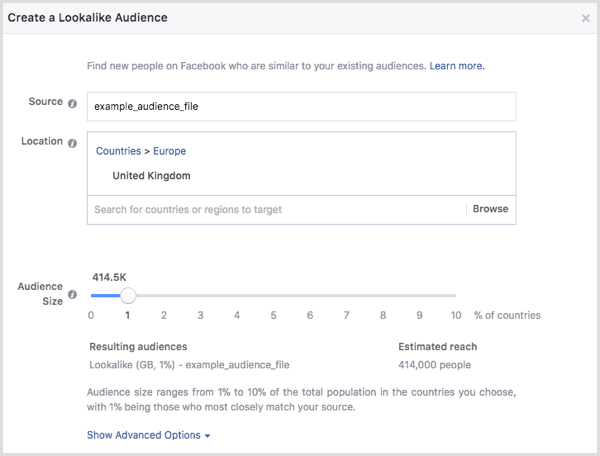
Utilice la opción Customer Lifetime Value (LTV)
Como se mencionó anteriormente, también puede crear una audiencia similar de altos gastos mediante el uso de la opción LTV en la herramienta Audiencias de Facebook.
Para comenzar, crear una audiencia personalizada basada en un archivo de cliente como se explicó anteriormente, pero esta vez, seleccione Incluir LTV para mejores resultados similares.
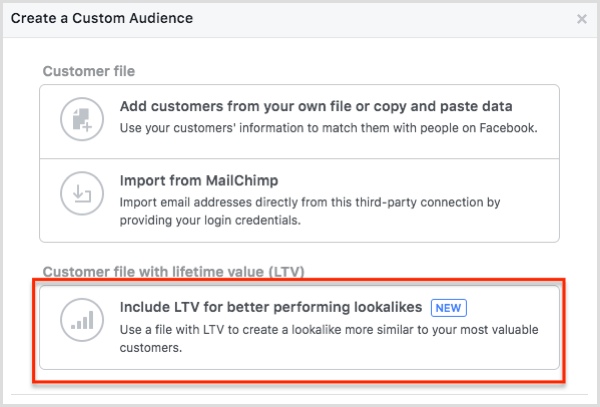
A continuación, tienes que leer un par de pantallas informativas. El primero que aparece explica qué es LTV y cómo funciona esta opción de audiencia de Facebook. Cuando haya terminado de leer la información, haga clic en Comenzar.
En la siguiente pantalla, debe leer y aceptar los términos de la audiencia personalizada basada en valores de Facebook. Haga clic en Aceptar si estas de acuerdo.
La siguiente pantalla es similar a la pantalla de carga y coincidencia que se mostró anteriormente. Sube tus datos y haga clic en Siguiente.
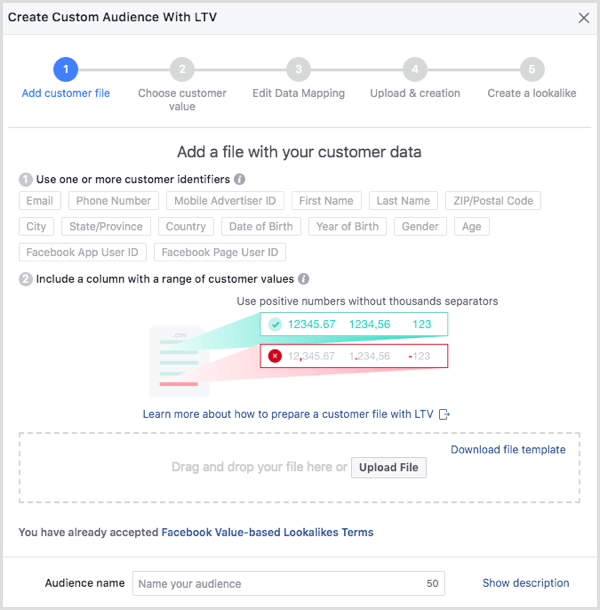
Entonces necesitas seleccione las columnas de valor del archivo CSV que cargó.
Después de ti haga clic en Siguiente, usted puede mapear el resto de los datos del cliente como se describe anteriormente en este artículo y luego cree su segunda audiencia similar basada en valores.
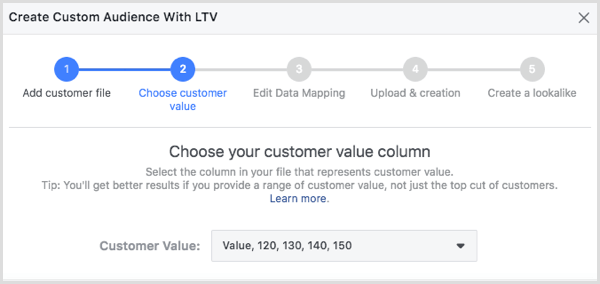
Propina: Cuando usted Cree la campaña con anuncios que se orienten a estas audiencias., seleccione la opción Valor de la lista desplegable Optimización para la publicación de anuncios. Además, cree sus audiencias de alto valor en función de los métodos descritos aquí y prueba dividida para ver cuál funciona mejor. Pronto tendrás una nueva audiencia ganadora para agregar a tu mezcla de marketing de Facebook.
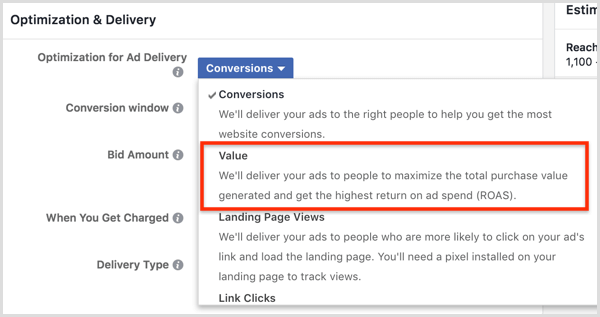
# 3: Construya una audiencia similar de personas que ven el 75% de su video
Con las audiencias personalizadas de participación, puede Dirígete a personas que ya han interactuado con tu contenido.. Crear una audiencia similar basada en esta audiencia personalizada le permite llegar a personas que tienen comportamientos similares a su audiencia comprometida y aumente sus posibilidades de mayor participación y ventas.
Mientras que las audiencias personalizadas del sitio web se centran en las acciones que registra el píxel de Facebook en su sitio web, las audiencias personalizadas de participación se centran en las acciones realizadas dentro de las aplicaciones y servicios de Facebook. Además, el alcance del anuncio se actualizará constantemente. En mi experiencia, las mejores audiencias de participación se basan en videos. La participación de video es cada vez más popular y es se espera que represente más del 75% de los datos móviles para 2021.
A crear una audiencia que refleje la participación de video de la más alta calidad, aplique la métrica de visualización del 75% a su audiencia. Esto le dice a Facebook que incluir personas que hayan visto al menos el 75% de su video (incluidas las personas que pasaron al 75% de la duración de su video).
La métrica de visualización del 75% es una buena forma de identificar a las personas más interesadas en su marca. También es una excelente manera de calificar una audiencia fría y utilícelos para crear una audiencia de origen sólida a partir de la cual pueda crear una audiencia similar sólida. Dependiendo de su mercado y negocio, las métricas de visualización del 50% y el 95% también merecen una prueba dividida junto con la opción del 75%.
Para crear una audiencia personalizada de participación de video, abre la herramienta Audiencias en Ads Manager y seleccione Audiencia personalizada en el menú desplegable Crear audiencia. En el cuadro de diálogo Crear una audiencia personalizada, seleccione Compromiso.
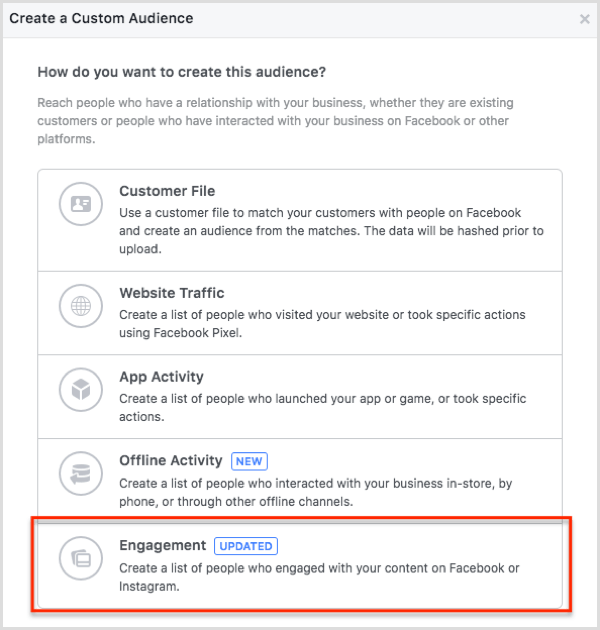
En la siguiente pantalla, seleccione la opción Video y ves opciones para crear una audiencia basada en participación de video. De la lista de opciones de interacción, seleccione personas que hayan visto el 75% de su video y elija el video al que desea aplicar esta configuración.
En el cuadro de texto etiquetado En el pasado, ingrese un número de días. Por ejemplo, puede agregar personas que vieron el 75% de su video en los últimos 100 días. Si prueba las métricas de tiempo de visualización de 50% y 95% junto con 75%, esta pantalla es donde elige esas opciones para crear las audiencias para su prueba dividida.
Después de configurar sus opciones, dale a la audiencia un nombre claro, como "75% de participación en el video - 100 días" y haga clic en el botón Crear audiencia.
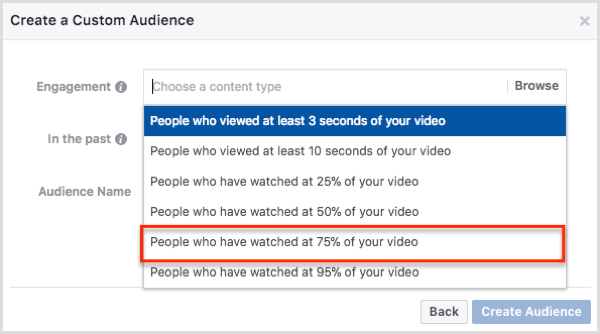
A Cree una audiencia similar basada en su audiencia personalizada de participación de video, tu también utilizar la herramienta Audiencias en el Administrador de anuncios. La configuración de esta audiencia similar funciona de la misma manera que para la audiencia que pasa más tiempo en su sitio web o que gasta más dinero en sus productos o servicios.
En el cuadro de diálogo Crear una audiencia similar, elija su audiencia personalizada de participación de video y ingrese la geografía requerida y el porcentaje similar. Luego haga clic en el botón Crear audiencia.
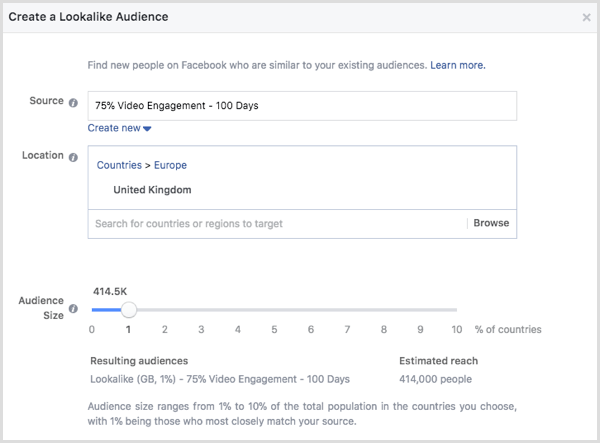
Después de completar estos pasos, use esta audiencia similar para dirigirse a las personas que son similares a las más comprometidas con su video de Facebook. Esta es una excelente manera de alentar a las personas a visitar su sitio web y expandir su ecosistema.
¿Quieres más como este? ¡Explore los anuncios de Facebook para empresas!
Conclusión
La mejor manera de ver cuán valiosos son estos elementos similares es realizar una prueba dividida con el aspecto similar de su sitio web habitual o la carga de datos para ver la diferencia en los resultados. Puede esperar ver valores de canasta más altos. Al realizar cambios simples y tener un poco más de cuidado al crear sus imitaciones, es muy probable que estas tres audiencias produzcan resultados impresionantes.
Con una combinación de los tres parecidos, puede lograr múltiples objetivos, como aumentar el alcance, las ventas, las conversiones y el tráfico.
¿Qué piensas? ¿Ha intentado utilizar alguno de estos públicos parecidos? ¿Cómo se han comportado en comparación con los tipos más comunes de parecidos? Por favor comparta sus pensamientos en los comentarios.